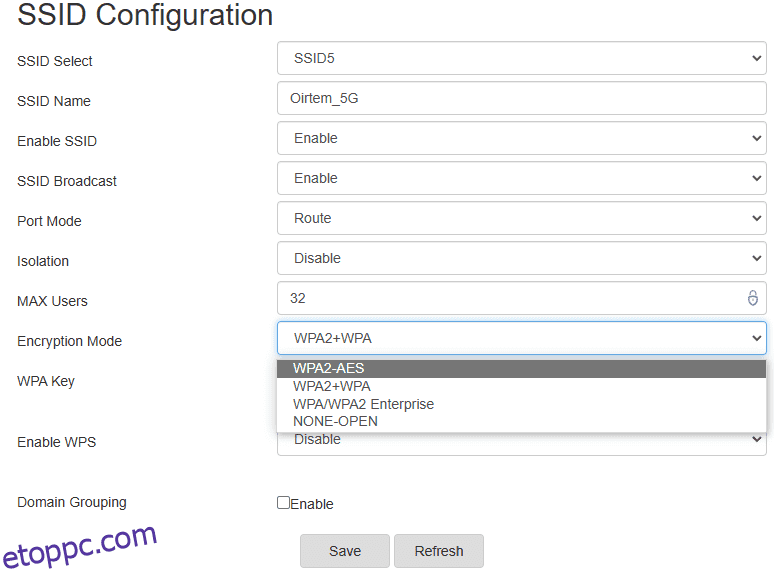Tájékozódjunk erről a 192.168.1.1-ről, és tanuljuk meg a legjobb gyakorlatokat a legnagyobb biztonság érdekében.
Minden internethez csatlakozó eszköznek szüksége van egy identitásra, ismertebb nevén IP-címre. És ennek két típusa van: nyilvános és privát.
A nyilvánosak azok, amelyek révén minden eszközt ismer a külső internet. Éppen ellenkezőleg, a privát IP-cím a belső hálózati kommunikációt szolgálja.
Ezt a privát címhálózatot egy WiFi útválasztó használja, amely elosztja az internetet a csatlakoztatott eszközök között, létrehozva egy alhálózatot.
Tartalomjegyzék
Mi köze ennek a 192.168.1.1-hez?
A 192.168.1.1 az alapértelmezett IP-cím (más néven alapértelmezett átjáró), amely általában maguknak az útválasztóknak van hozzárendelve a magánhálózatban.
Vannak mások is, például a 10.10.0.1, de a 192.168… a leggyakrabban használt routergyártó.
Felhasználói szinten az elsődleges cél az útválasztó adminisztrációs és hálózati beállítások irányítópultjának elérése. A későbbi módosítások azonban az adott router márkájától és modelljétől függenek.
Windows PC-n megnyithatja a parancssort, és beírhatja az ipconfig/all parancsot, hogy ellenőrizze az aktív kapcsolat alapértelmezett átjáróját.
Tehát hagyhatja érintetlenül, vagy módosíthat néhány dolgot a jobb és biztonságosabb magánhálózat érdekében.
Robusztus otthoni hálózat
Ritkán gondol az ember, hogy a WiFi routerét feltörhetik.
És mivel ez az otthoni hálózat belépési pontja, joggal feltételezhető, hogy minden csatlakoztatott eszköz célponttá válik, ha az útválasztó biztonsága veszélybe kerül.
De mindig lehet tenni ellene valamit.
Az alapértelmezett jelszó megváltoztatása
A gyárilag beállított jelszavak erősebb verzióra váltása az első lépés, amelyet mindenkinek azonnal meg kell tennie.
A router interfészétől függően a pontos lépések eltérhetnek.
Mégis, ezeket a lehetőségeket elsősorban a biztonság, karbantartás vagy valami hasonló területen találhatja meg.
Ha nem emlékszik a részvényjelszóra, próbálkozzon a jelszó, adminisztrátor, root stb. használatával. Másik megoldásként forduljon a szolgáltatóhoz a részletekért. Az alapértelmezett jelszó bizonyos esetekben a készülék alá vagy a dobozra is ráírható.
Ezenkívül okostelefonját is használhatja az aktív jelszó ellenőrzésére.
iPhone esetén lépjen be a Beállítások > Wi-Fi menüpontba, és koppintson a 🛈 elemre a csatlakoztatott hálózat mellett. Most érintse meg a jelszót, hogy felfedje.
Android esetén lépjen be a Beállítások > Hálózat és internet menüpontba, és érintse meg az aktív Wi-Fi-t. Most érintse meg a fogaskerék ikont, majd a Megosztás lehetőséget. Ekkor megjelenik egy QR-kód a WiFi megosztáshoz, az alatta feltüntetett jelszóval.
Ez azonban a készlet Androidra érvényes, és a pontos eljárás a tárgy Android felhasználói felületétől függ.
És igen, miért nem változtatja meg a bejelentkezési felhasználónevet is?
Előfordulhat, hogy egyes internetszolgáltatók által szállított útválasztók nem rendelkeznek ezzel a lehetőséggel más felhasználónév választására.
Titkosítási mód
Miközben csatlakoztatjuk az útválasztót, alig gondolunk arra, hogy az adatok biztonságosan közlekednek a hálózaton.
És csak azért, mert az otthonában van, még nem jelenti azt, hogy biztonságban van a kiberbűnözők kíváncsi tekintetétől, akik lehetnek a szomszédja (ki tudja), vagy bárki a WiFi hatókörében.
Ezt a sérülékenységet titkosítás kezeli.
A titkosítás, laikus kifejezéssel élve, az egyszerű szöveg olvashatatlanná való összekeverése.
És számos titkosítási szabvány létezik:
- WEP
- WPA
- WPA2 (AES)
- WPA2+WPA
- WPA3 (AES)
- Nincs (nincs titkosítás) stb
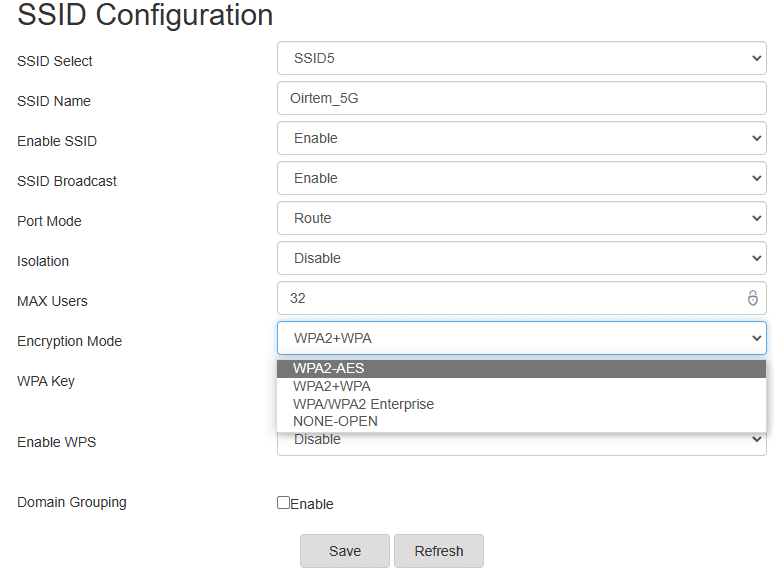
Alapszabály, hogy mindig a legújabb WPA-verziót használja a WiFi útválasztóhoz. Például az én útválasztóm a legjobb WPA2-AES-re képes (ami elavult, mint az újabb WPA3).
Sőt, jobb lesz az AES WPA titkosításra váltás és a TKIP (egy elavult titkosítási protokoll) letiltása.
Fontos, hogy a Nyitott/Nincs értékre állítása lehetővé teszi, hogy a tartományon belüli személyek mindent láthassanak, beleértve a felkeresett webhelyeket, személyes adatait stb., ami egyáltalán nem ajánlott.
És végül, a vegyes módok (például WPA+WPA2) használata sem biztonságos; ehelyett kizárólag a legújabb biztonsági protokollokat kell érvényesítenünk.
MAC-cím szűrés
A Media Access Control (MAC) cím a hálózaton lévő eszközt jelöli, és a hardverhez kapcsolódik.
Ez egy praktikus módja annak, hogy távol tartsa a kívülállókat, még akkor is, ha sikerül feltörniük WiFi jelszavát.
Röviden: meg kell adnia a MAC-címeket minden olyan eszközhöz, amelyet a WiFi útválasztóhoz szeretne csatlakozni.
Ezt MAC-címszűrésnek hívják, és ez egy további biztonsági intézkedés, amelyet gyakran használnak a WiFi-lopások megelőzésére.
Ez azonban nem tekinthető túl megbízhatónak egy képzett rossz színész ellen, aki megpróbálja lesni az adatátvitelt. Ebben az esetben a lehető legerősebb titkosítás használata az elsődleges biztonsági intézkedés.
SSID konfiguráció
A WiFi útválasztó nevének tekintheti az SSID-t (Service Set Identifier). Ezt látjuk a WiFi szkennelés során, majd érintse meg a gombot a csatlakozáshoz.
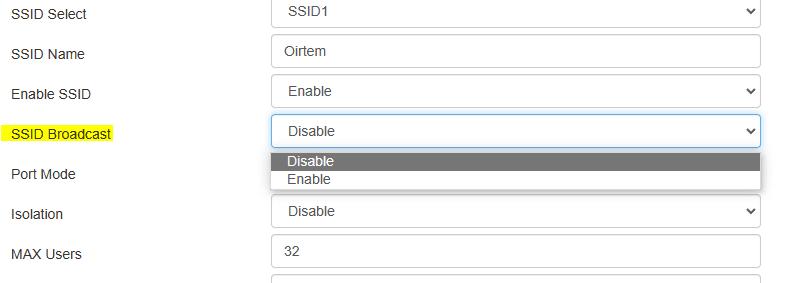
Az első dolog az alapértelmezett SSID név megváltoztatása, mert az felfedheti az útválasztó modelljét, ami még sebezhetőbbé teszi a hackelést.
Ezután letilthatja az SSID sugárzást. Ez elrejti a nevét, amikor egy eszköz közeli hálózatokat keres.
Ezt követően manuálisan kell hozzáadnia ezt a hálózatot az összes eszközéhez. Ehhez szüksége lesz néhány részletre, például a hálózati SSID-re, a jelszóra és a titkosítási módra (amint azt fentebb tárgyaltuk).
Ez megnehezíti a privát hálózat észlelését, és megvédi a támadásoktól.
Bejelentkezési URL
A 198.168.1.1 módosítása valami másra, például 198.168.120.1, tovább segíti ügyünket.
Ennek elsődleges oka az, hogy tartózkodjunk az alapértelmezett konfigurációktól, akárcsak a jelszó és az SSID név esetében.
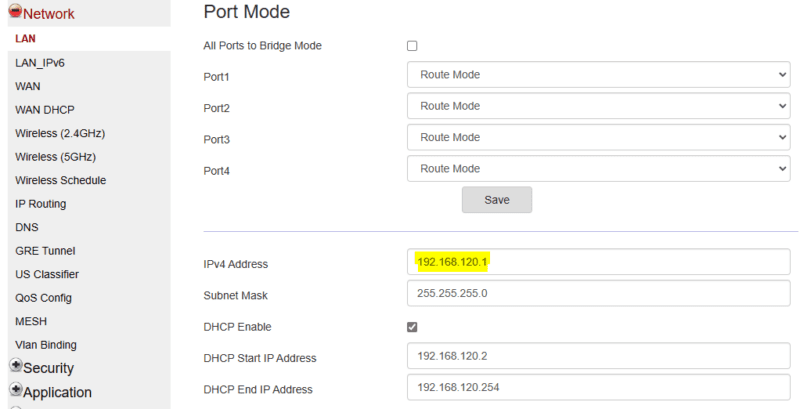
Ne felejtse el egyeztetni a DHCP Start és End IP címét a LAN IPv4 címével. Ennek elmulasztása esetén előfordulhat, hogy „a LAN-címnek és a DHCP-nek ugyanabban az alhálózatban kell lennie!” hiba.
Például az eredeti konfigurációim a következők voltak:
IPv4: 192.168.1.1
DHCP kezdő IP-cím: 192.168.1.2
DHCP vég IP-cím: 192.168.1.254
Itt a DHCP kezdő és záró IP-címe megadja az IP-címek tartományát, amelyeket az útválasztó dinamikusan oszt ki a csatlakoztatott eszközökhöz, például okostelefonokhoz, számítógépekhez, okostévéhez stb.
Tehát, amikor megváltoztattam a router bejelentkezési URL-jét (más néven alapértelmezett átjáró) 192.168.120.1-re, a DHCP-t ennek megfelelően kellett módosítani (látod a különbséget?).
Mások
Néhány egyéb dolog nem volt ott az internetszolgáltató által biztosított útválasztómnál, beleértve a vendéghálózatot, az automatikus firmware-frissítéseket, a tartományvezérlést, a távoli rendszergazdai hozzáférés letiltását és még sok mást.
Tehát alapvetően a hardveren és a biztonsági protokollokon múlik.
Kapcsolódó: Nézzen meg néhány legjobb WiFi útválasztót személyes és üzleti használatra.
Például beállíthat egy vendéghálózatot, amely számos lehetőséget kínál, például hálózati sebességkorlátozást, ütemezés be-/kikapcsolását stb. Röviden, segít megosztani hálózatát másokkal anélkül, hogy megváltoztatná az otthoni hálózat beállításait.
Hasonlóképpen, az automatikus firmware-frissítések nagyban hozzájárulnak ahhoz, hogy az útválasztó ne legyen sebezhető.
Egy másik kulcsfontosságú lehetőség lehet a távoli hozzáférés kikapcsolása. Mert bár kényelmesnek tűnik kívülről elérni az útválasztót, a hacker kihasználhatja ezt a hozzáadott kiváltságot.
Azonban próbáljon meg prémium VPN-t telepíteni az útválasztóra, ha az adatok rendkívül érzékenyek. Ez több rétegű titkosítással védi az adatokat, ami megfelel a banki szintű biztonságnak.
Végül ellenőrizze, hogy van-e tűzfal konfiguráció az útválasztó beállításai között. Általában ez egy kapcsoló sok részlet nélkül. Ennek ellenére a bekapcsolása a biztonságosabb oldal, különösen, ha nem akadályozza a rutinmunkát.
Csomagolj!
A 192.168.1.1 az alapértelmezett átjáró, amelyen keresztül elérheti a WiFi útválasztó adminisztrációs paneljét.
Azonban van néhány biztonsági változtatás, amelyek magukban foglalják ennek az URL-nek a módosítását egy másikra. Emellett frissíteni kell a gyárilag beállított SSID-t, jelszót és többnyire mindent a biztonságosabb verziókra, amint azt ebben a cikkben tárgyaljuk.
És bár szükségtelennek tűnik, egy másik és biztonságosabb útválasztóra való frissítés teljesen normális.
PS: Internetes forrásként nem kell mozdulatlannak lenniük, különösen, ha hordozható routerek is lehetnek.